Spouštění skriptů Pythonu v Power BI Desktopu
Skripty Pythonu můžete spouštět přímo v Power BI Desktopu a importovat výsledné datové sady do datového modelu Power BI Desktopu. V tomto modelu můžete vytvářet sestavy a sdílet je na služba Power BI. V tomto článku se dozvíte, jak povolit skriptování Pythonu a vytvořit skript Pythonu, který můžete spustit pro import dat.
Požadavky
Pokud chcete spouštět skripty Pythonu v Power BI Desktopu, musíte python nainstalovat na místní počítač. Python si můžete stáhnout z webu Pythonu. Aktuální verze skriptování Pythonu podporuje znaky a mezery Unicode v instalační cestě.
Integrace Pythonu v Power BI vyžaduje instalaci následujících dvou balíčků Pythonu. V konzole nebo prostředí nainstalujte balíčky pomocí nástroje příkazového řádku pip . Nástroj pip je zabalený s nejnovějšími verzemi Pythonu.
Pandas je softwarová knihovna pro manipulaci a analýzu dat. Pandas nabízí datové struktury a operace pro manipulaci s číselnými tabulkami a časovými řadami. Pokud chcete data Pythonu importovat do Power BI, musí být v datovém rámci pandas. Datový rámec je dvourozměrná datová struktura, například tabulka s řádky a sloupci.
Matplotlib je knihovna vykreslování pro Python a její numerické matematické rozšíření NumPy. Matplotlib poskytuje objektově orientované rozhraní API pro vkládání grafů do aplikací grafického uživatelského rozhraní pro obecné účely pro Python, jako je Tkinter, wxPython, Qt nebo GTK+.
pip install pandas pip install matplotlib
Povolení skriptování v Pythonu
Povolení skriptování Pythonu v Power BI:
V Power BI Desktopu vyberte Možnosti souboru>a nastavení>Možnosti>skriptování Pythonu. Zobrazí se stránka možností skriptu Pythonu.
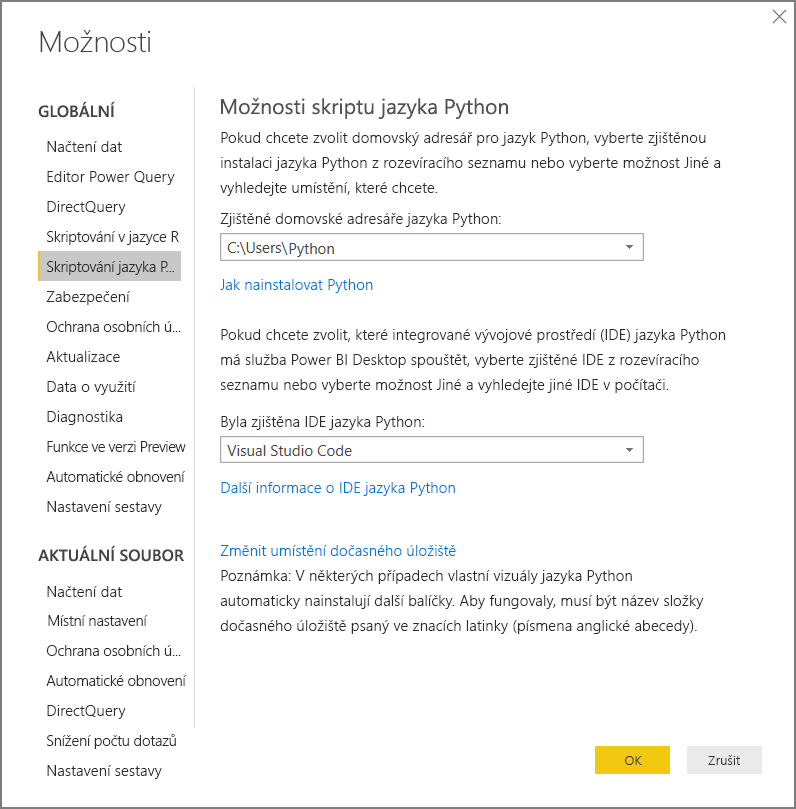
V případě potřeby zadejte nebo upravte místní instalační cestu Pythonu v části Zjištěné domovské adresáře Pythonu. Na předchozím obrázku je místní cesta instalace Pythonu C:\Users\Python. Pokud máte více než jednu místní instalaci Pythonu, nezapomeňte vybrat tu, kterou chcete použít.
Vyberte OK.
Důležité
Power BI spouští skripty přímo pomocí python.exe spustitelného souboru z adresáře, který zadáte v Nastavení. Distribuce Pythonu, které vyžadují další krok pro přípravu prostředí, jako je Conda, se nemusí podařit spustit. Pokud se chcete těmto problémům vyhnout, použijte oficiální distribuci Pythonu z https://www.python.org. Dalším možným řešením je spustit Power BI Desktop z vlastní výzvy prostředí Pythonu.
Vytvoření skriptu Pythonu
Vytvořte skript v místním vývojovém prostředí Pythonu a ujistěte se, že se úspěšně spustí. Pokud chcete připravit a spustit skript Pythonu v Power BI Desktopu, existuje několik omezení:
- Importujte jenom datové rámce pandas, proto se ujistěte, že jsou data, která chcete importovat do Power BI, reprezentovaná v datovém rámci.
- Všechny skripty Pythonu, které běží déle než 30 minut, vyprší časový limit.
- Interaktivní volání ve skriptu Pythonu, například čekání na vstup uživatele, zastaví provádění skriptu.
- Pokud nastavíte pracovní adresář v rámci skriptu Pythonu, musíte definovat úplnou cestu k pracovnímu adresáři, nikoli relativní cestu.
- Vnořené tabulky nejsou podporované.
Tady je jednoduchý ukázkový skript Pythonu, který importuje knihovnu pandas a používá datový rámec:
import pandas as pd
data = [['Alex',10],['Bob',12],['Clarke',13]]
df = pd.DataFrame(data,columns=['Name','Age'])
print (df)
Při spuštění tento skript vrátí:
Name Age
0 Alex 10.0
1 Bob 12.0
2 Clarke 13.0
Spuštění skriptu a import dat
Spuštění skriptu Pythonu:
Ve skupině Domů na pásu karet Power BI Desktopu vyberte Získat data.
V dialogovém okně Získat data vyberte Jiný>skript Pythonu a pak vyberte Připojit. Power BI jako modul Pythonu používá nejnovější nainstalovanou verzi Pythonu.
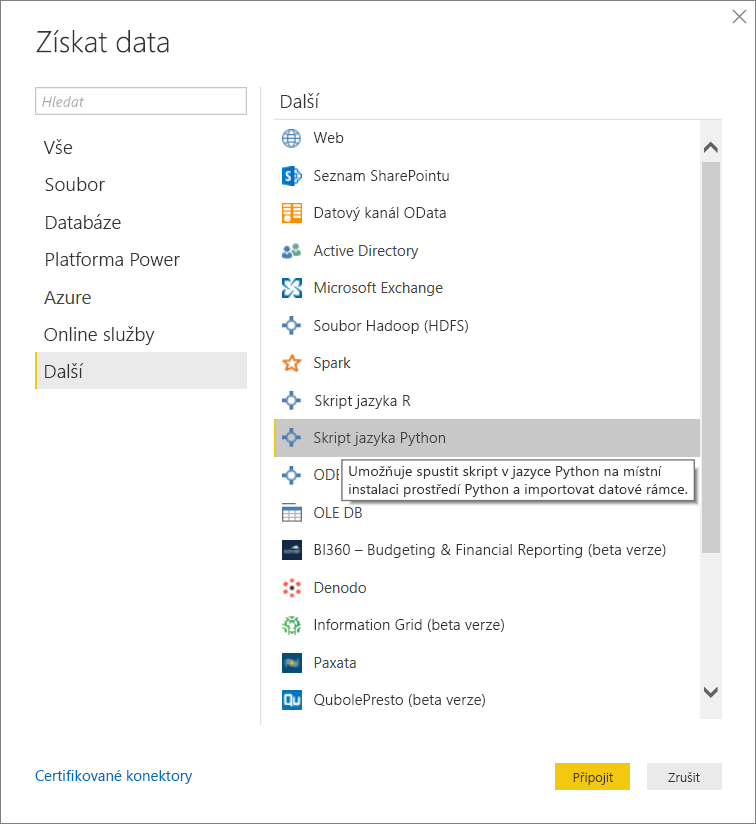
Na obrazovce skriptu Pythonu vložte skript Pythonu do pole Skript a vyberte OK.
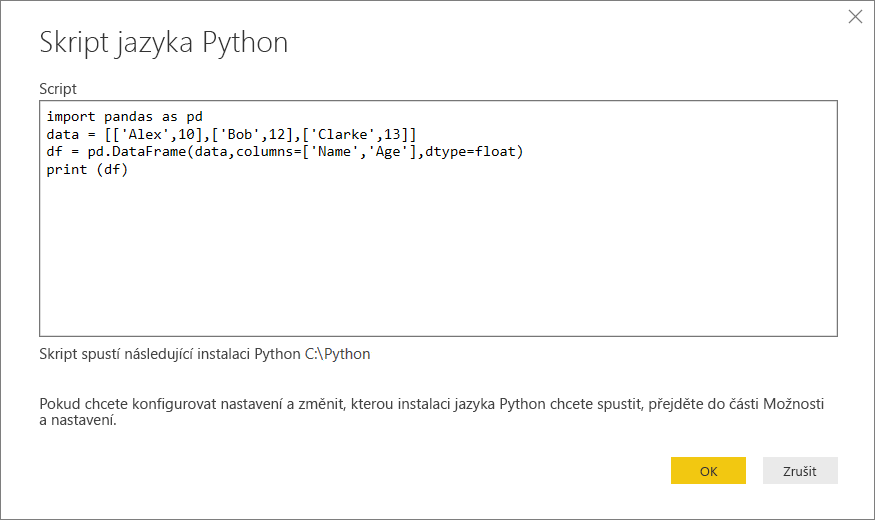
Pokud se skript úspěšně spustí, zobrazí se okno Navigátor a můžete načíst data. Vyberte tabulku df a pak vyberte Načíst.
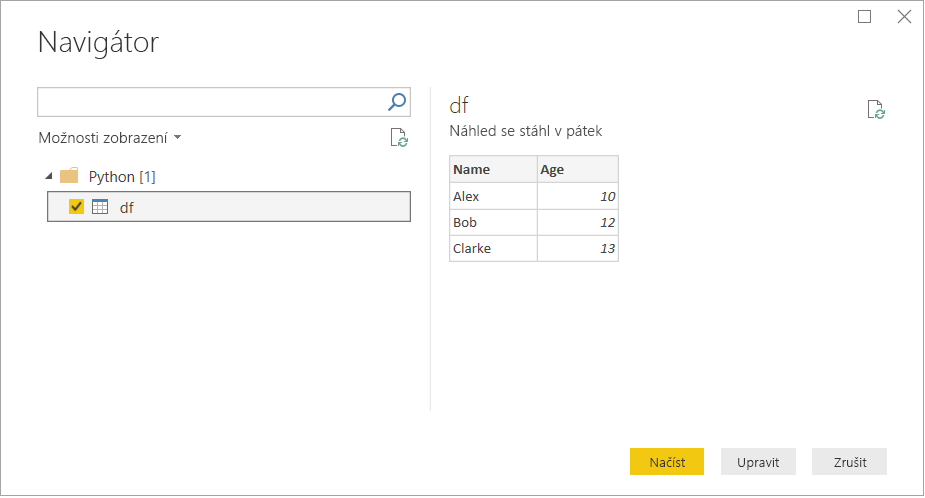
Power BI naimportuje data a můžete je použít k vytváření vizualizací a sestav. Pokud chcete aktualizovat data, vyberte Aktualizovat ve skupině Domů na pásu karet Power BI Desktopu. Když aktualizujete, Power BI znovu spustí skript Pythonu.
Důležité
Pokud Python není nainstalovaný nebo identifikovaný, zobrazí se upozornění. Upozornění se může zobrazit také v případě, že máte více instalací místního počítače.
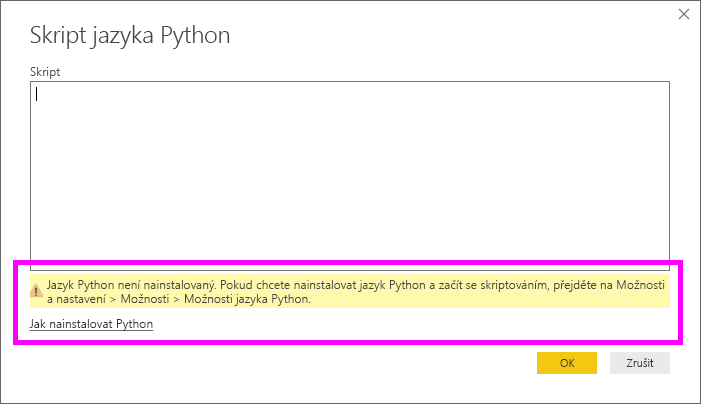
Související obsah
Další informace o Pythonu v Power BI najdete tady: